Word2003文档中的背景颜色怎么去掉?
我们有时打开word文档,却发现有有些背景颜色,这些颜色去妨碍我们的视野,不方便看里面的文字,这个时候怎么去掉颜色呢?下面小编就为大家详细介绍一下,来看看吧。

步骤
单击Word文档文件名,打开待处理文档。我们看到文字有有明显的紫色背景。

怎样去掉背景呢?先选中带背景的句子,找到上方快捷菜单中的“油漆桶”,如图。
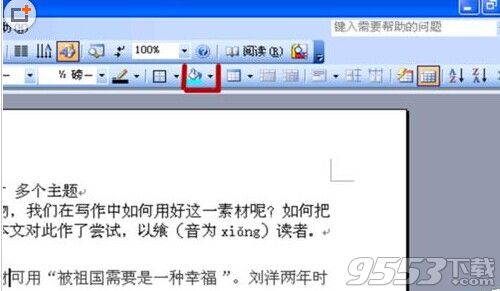
点击后,出现颜色选项,点击“无颜色填充”,点击。

文档中的文字背景就变成了无颜色。

同样的道理,如果我们给某些句子加上背景(以天蓝色为例),先选中句子,在“油漆桶”中颜色选项中找到“天蓝”,点击即可。

需加背景的文字就变成了天蓝色。怎么样?是不是很简单呢。

关键词: Word